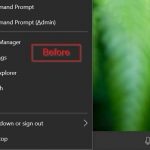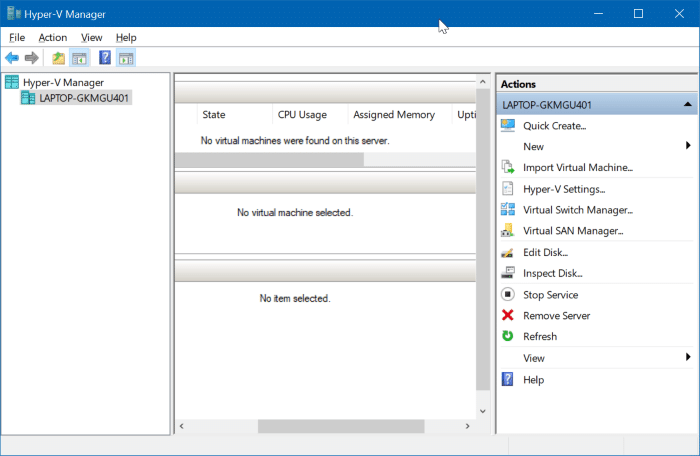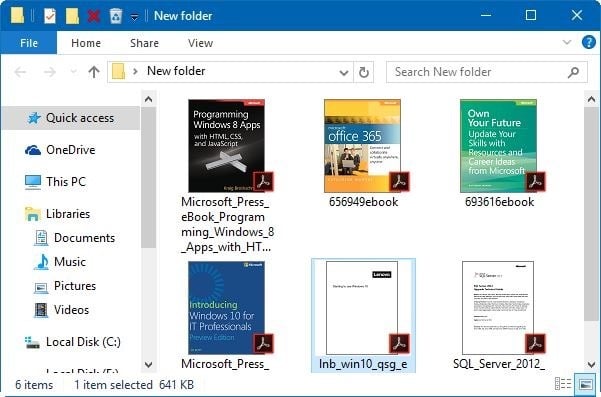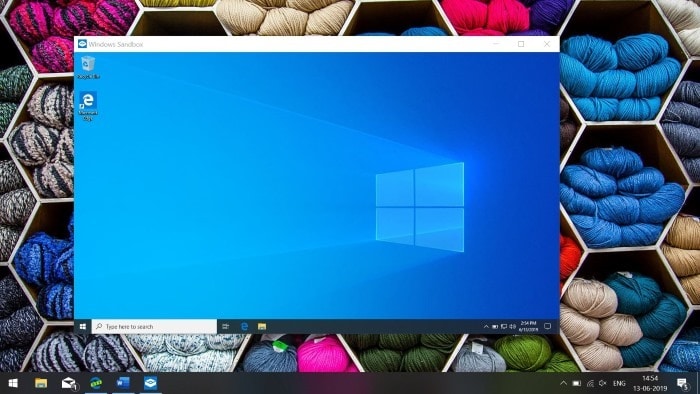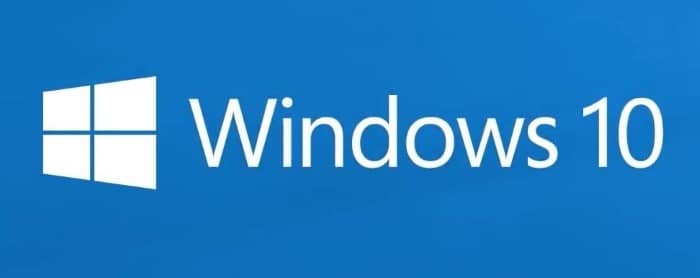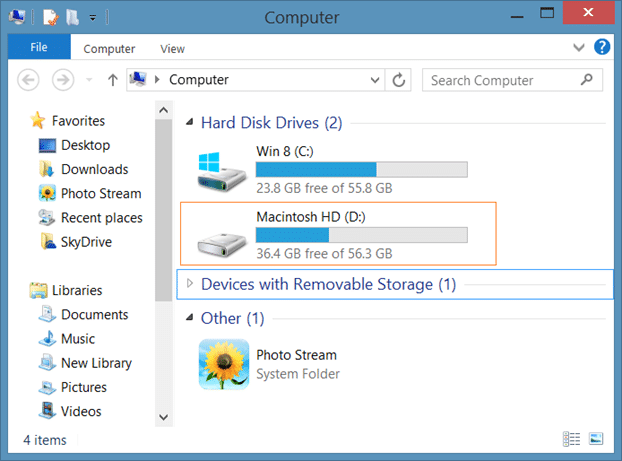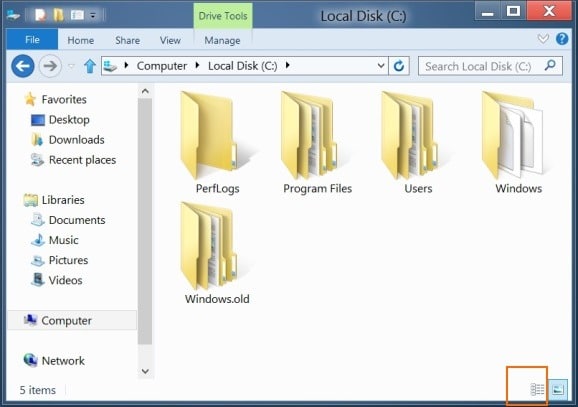Lors de la mise à niveau vers Windows 10, de nombreux utilisateurs de PC reçoivent l’erreur «L’installation a échoué à l’étape First_Boot avec une erreur lors de l’opération Migrate_Data (0x80070004 – 0x3000d)» et ne peuvent pas terminer la mise à niveau en raison de cette erreur.
Pendant le processus de mise à jour, l’installation commence à revenir à la version précédente de Windows, et une fois restauré, le fichier d’installation de Windows 10 indique «Windows 10 n’a pas pu être installé. Nous avons restauré votre PC tel qu’il était juste avant de démarrer l’installation Windows 10. 0x80070004 – 0x3000d. L’installation a échoué dans la phase First_Boot avec une erreur lors de l’opération Migrate_Data “.

L’erreur semble apparaître pour les utilisateurs qui tentent de mettre à niveau vers Windows 10 à l’aide de l’outil de création multimédia avec l’option définie sur Conserver les fichiers et applications installés.
Code d’erreur: 0x80070004 – 0x3000d
Bien qu’il n’y ait pas de solution permanente pour corriger l’erreur, la plupart des utilisateurs ont pu se débarrasser de l’erreur en suivant la solution de contournement indiquée ci-dessous.
Étape 1: Ouvrez l’Explorateur de fichiers ou l’Explorateur Windows et configurez Windows 7/8 pour afficher les fichiers protégés du système d’exploitation en accédant aux Options des dossiers.
Étape 2: Accédez au répertoire suivant:
C: Users UserName AppData Roaming Microsoft Windows Menu Démarrer Programmes Orbx
Dans le chemin ci-dessus, “C” est le lecteur sur lequel Windows 7/8 est installé et UserName est le nom du compte.
Étape 3: Sous le dossier ORBX, vérifiez s’il existe un fichier appelé Todo. Si le fichier existe, supprimez-le quand même.
Étape 4: Démarrez la mise à niveau de Windows 10 et cette fois, la mise à niveau doit être effectuée sans l’erreur.
Et si vous obtenez l’erreur «L’installation a échoué à l’étape Second_Boot avec une erreur lors de l’opération Migrate-Data (0x8007002C – 0x400D)», suivez les instructions de notre guide de correction: Windows 10 n’a pas pu être installé (0x8007002c0x400d).